基於 AI 的聊天機器人的趨勢在世界範圍內相當高。幾個月前,Microsoft 推出了新的 GPT 驅動的 Bing 聊天。
人工智能驅動的 Bing 聊天現在使用 GPT-4,這是 OpenAI 提供的最新產品。雖然微軟的 Bing Chat AI 可以免費使用,但它有一些重大缺陷。
首先,它比 ChatGPT 甚至 Google Bard AI 都慢;其次,它有時無法生成響應並關閉對話。但是,您可以使用 Bing AI 聊天做的最好的事情就是生成圖像。
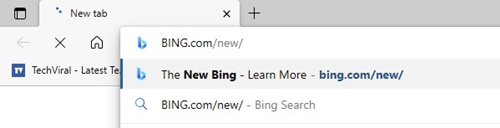
是的,你沒有看錯! Bing AI 聊天不僅可以回答您的問題,還可以為您創建圖像。 Bing AI 聊天現在與 OpenAI 的 DALL-E 模型集成,以將文本轉換為圖像。
在 Bing Chat 上使用 AI 生成圖像的 3 種方法
因此,如果您想在 Bing Chat 上創建 AI 圖像,請繼續閱讀本文。訪問 Bing AI 圖像創建器 的方式不只一種,而是三種;
1) 使用 Bing AI 聊天創建 AI 圖像
此方法將使用 Bing AI 聊天來創建 AI 圖像。這些步驟將非常簡單;只需按照提到的方式進行操作即可。
1.首先,打開 Microsoft Edge 網絡瀏覽器並訪問Bing AI 聊天網頁。
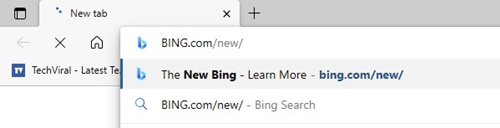
2.在聊天屏幕上,切換到 創意對話 風格。
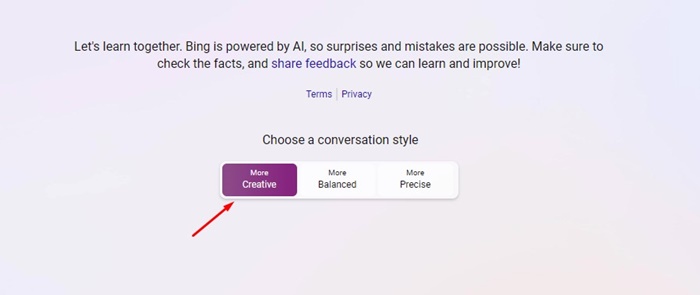
3.您需要請求 Bing AI 聊天來創建圖像。您可以提出問題,例如“創建拿著筆的狗的圖像”或您需要的任何內容。
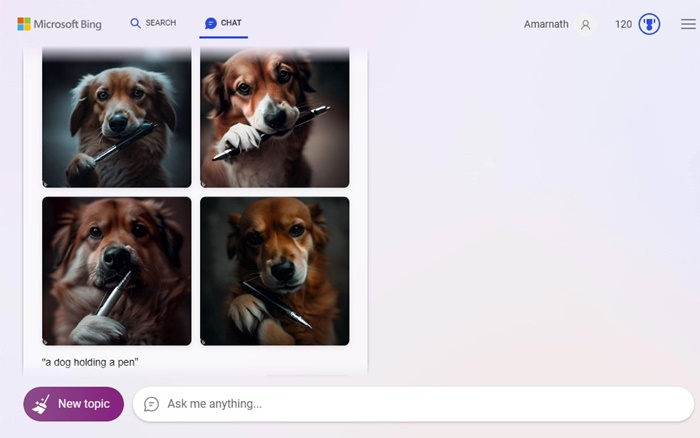
4。幾秒鐘內,Bing AI 聊天將生成圖像。
就是這樣!這就是使用 Bing AI 聊天生成 AI 圖像是多麼容易。
2) 使用 Bing Image Creator 生成 AI 圖像
您還可以訪問Bing Image Creator 直接生成 AI 圖像。 Bing 圖像創建器根據您輸入的文本創建圖像。以下是使用方法。
1.首先,打開 Microsoft Edge 瀏覽器並打開此網頁。
2.這將打開 Microsoft Bing Image Creator。
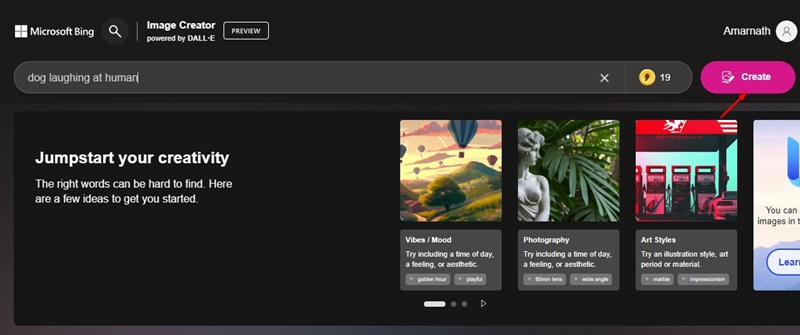
3.現在請圖像創建者創建圖像。例如,我讓圖像創建者生成“狗嘲笑人類”的圖像。輸入提示後,單擊“創建”按鈕。
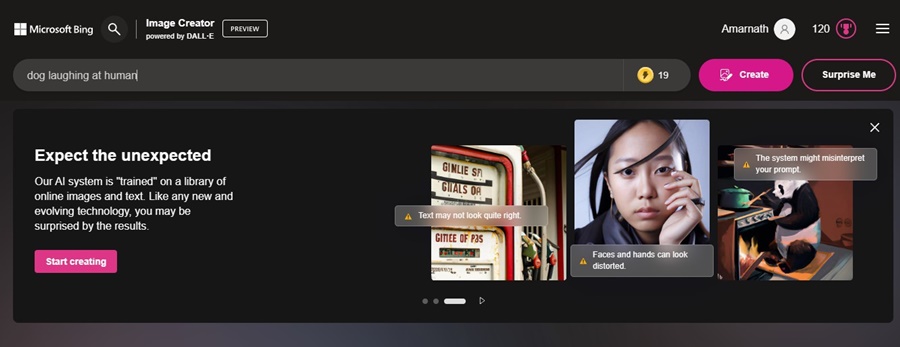
4.現在,等待 Bing 圖像創建者生成圖像 幾秒鐘。如果對結果不滿意,可以嘗試不同的提示。
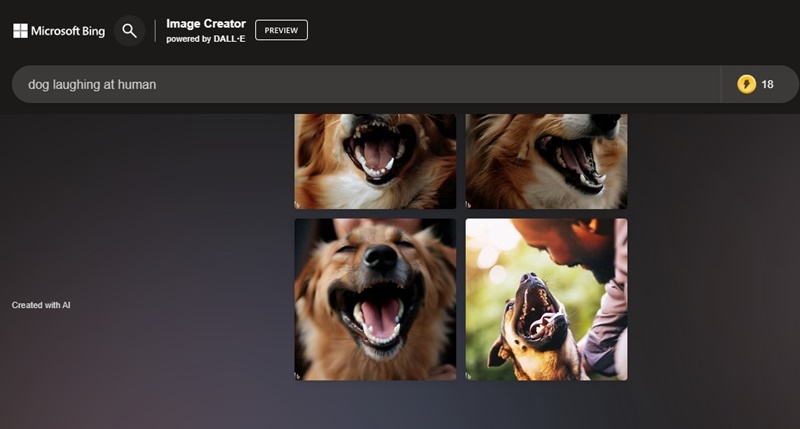
就是這樣!這就是使用 Microsoft Bing Image Creator 生成 AI 圖像是多麼容易。
3) 從 Microsoft Edge 瀏覽器創建 AI 圖像
Bing 的 AI Image Creator也集成到 Edge 瀏覽器的 Discover 側邊欄中。因此,如果你使用 Microsoft Edge 瀏覽器,你可以在不打開任何站點的情況下創建 AI 圖像。這是您需要做的。
1.打開 Microsoft Edge 瀏覽器並單擊右上角的 Bing 圖標。
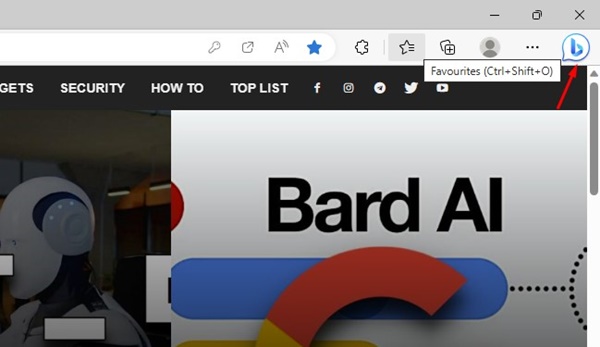
2.在邊欄上,選擇“Image Creator”
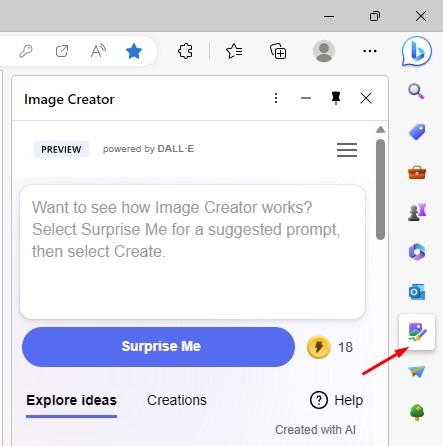
3.現在,您必須輸入創建圖像的提示,然後單擊“創建”按鈕。
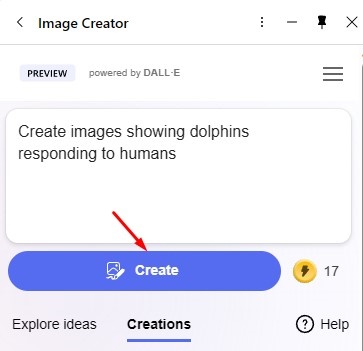
4.現在,等待 Image Creator 為您生成 AI 圖像幾秒鐘。
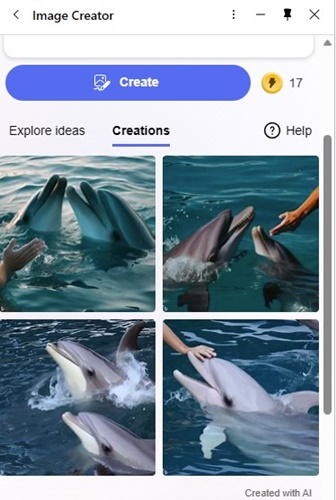
就是這樣!這就是使用 Microsoft Edge 瀏覽器創建 AI 圖像是多麼容易。
重要提示:所有三種方法都使用相同的圖像生成器來生成 AI 圖像。因此,所有這些都將使用相同的提示獲取相同的圖片。
為了獲得最佳輸出,您可以嘗試調整提示。例如,我們使用的提示,’dog laughing at human’,可以寫成’Dog being funny with human’等。
另請閱讀:How to Use ChatGPT on Microsoft Edge & Bing
因此,這是在 Bing Chat 上使用 AI 生成圖像的三種最佳方法。 Bing 的 AI 圖像生成器可能會更快,但它確實生成了很棒的圖像。如果您覺得本指南對您有幫助,請記得分享給您的朋友。